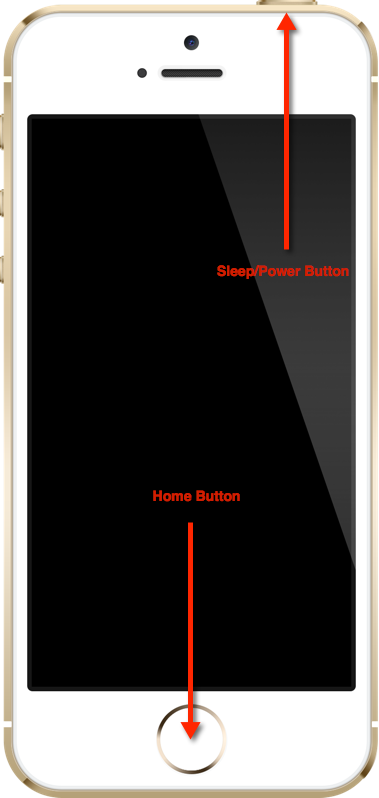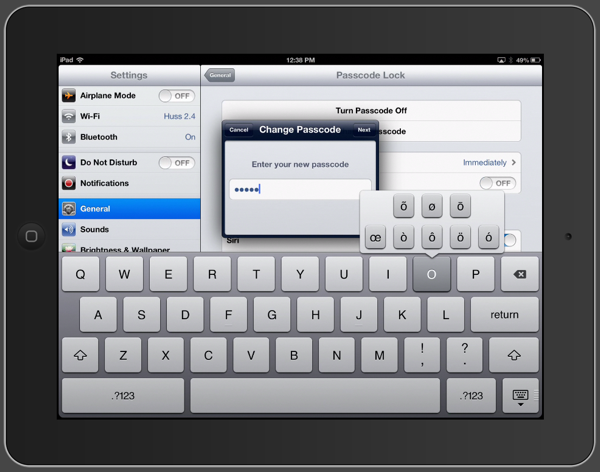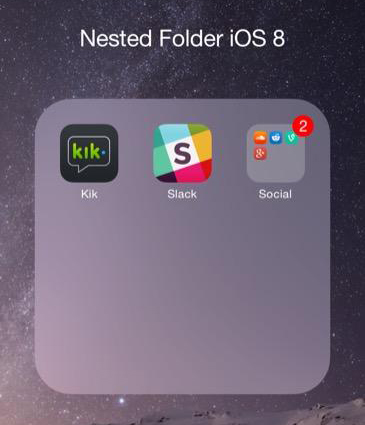Как использовать интерактивные уведомления в iOS 8
В iOS 8 добавлена функция, о которой мы давно просили: интерактивные уведомления. Уведомления в iOS 8 не только предоставят вам текстовый предварительный просмотр содержимого уведомления, но также позволят вам выполнить действие с уведомлением, не выходя из текущего приложения.
Когда вы получите уведомление, вы сначала увидите стандартный баннер в стиле iOS 7 с заголовком, некоторым текстовым содержимым под ним и держателем в виде ручки внизу. Что нового, так это то, что когда вы опустите этот держатель, вы увидите дополнительные кнопки или текстовое поле для ответа на уведомление.
Вот некоторые из вещей, которые вы можете делать с помощью интерактивных уведомлений:
Быстрый ответ на сообщения
Когда вы получаете уведомление в виде баннера для нового текстового сообщения, вы можете нажать на уведомление, чтобы начать беседу в приложении «Сообщения», как и раньше, или теперь вы можете провести пальцем вниз по уведомлению, ввести ответ и нажать «Отправить», чтобы быстро ответить на сообщение. не выходя из текущего приложения. Вы также можете отправить звуковое сообщение, нажав кнопку микрофона и отпустив ее, когда закончите запись.

Календарь
Когда вы получаете уведомление о приглашении Календаря, вы можете провести вниз по уведомлению, чтобы принять или отклонить его.

Почта
Когда вы получаете баннерное уведомление о новом письме, теперь вы можете провести по уведомлению вниз и либо пометить его как прочитанное, либо удалить / заархивировать электронное письмо, не открывая приложение «Почта».

Напоминания
Когда вы получаете баннерное уведомление для напоминаний, вы можете провести вниз по уведомлению и либо пометить его как завершенное, либо нажать кнопку отсрочки, чтобы через некоторое время напомнить вам о задаче.

Сторонние приложения
Интерактивные уведомления доступны и сторонним разработчикам. Вот пара примеров:
Вы можете быстро прокомментировать или лайкнуть сообщение, когда вы получите уведомление о публикации на своей шкале времени, не открывая приложение Facebook, как вы можете видеть ниже, проведя пальцем вниз по уведомлению.

Вы можете ретвитнуть или добавить в избранное твит, когда вы получаете уведомление, когда кто-то упоминает вас в Твиттере, проведя пальцем вниз по уведомлению.

Экран блокировки и центр уведомлений
Эти интерактивные уведомления также будут доступны на экране блокировки и в уведомлениях. На экране блокировки вам нужно будет провести пальцем влево, чтобы отобразить действия, связанные с уведомлением. Таким образом, вам не нужно разблокировать iPhone, чтобы отвечать на уведомления. Такое же взаимодействие смахивания работает и для уведомлений в Центре уведомлений.
Уведомления Оповещения
Несколько интересных моментов, на которые стоит обратить внимание:
- Поскольку действия уведомления позволяют изменять данные, Apple позволяет разработчикам указывать, является ли действие разрушительным по своему характеру, например, перемещение почты в корзину. Такие действия показаны по-разному, чтобы указать, что их действие может иметь разрушительный характер.
- Деструктивные действия показаны красным цветом на экране блокировки, действия, изменяющие состояние, показаны синим, а нейтральные действия показаны серым.
- Apple также дает разработчикам возможность запрашивать пароль для выполнения действия с уведомлением. Поэтому, если вы выполните действие по уведомлению с экрана блокировки, iOS запросит пароль, но не разблокирует устройство.
- Если вам не нужны интерактивные уведомления на экране блокировки, вы можете отключить их в приложении «Настройки», но для каждого приложения, а не глобально.
- Разработчики могут указать до четырех действий для уведомления, но количество отображаемых действий зависит от типа уведомления. Для баннера или уведомления на экране блокировки iOS покажет только два действия, но предупреждение может отображать все четыре действия, как вы можете видеть на скриншоте выше.
Интерактивные уведомления полезны со стандартными приложениями для iOS, но я уверен, что сторонние разработчики создадут возможности, которые еще больше повысят нашу продуктивность.
Дайте мне знать, если у вас возникнут вопросы.
–>